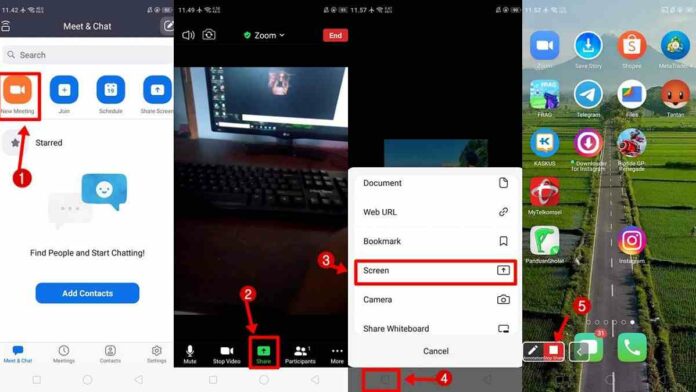Share screen zoom di HP maupun PC kini bisa Anda lakukan dengan mudah. Bahkan ada panduan lengkap yang bisa membantu Anda. Saat ini kemajuan dunia teknologi bisa membantu Anda dalam banyak hal.
Termasuk adanya banyak aplikasi yang bisa membantu Anda dalam berbagai hal. Salah satu aplikasi yang cukup banyak digunakan yaitu video conferencing.
Zoom meeting menjadi salah satu aplikasi yang banyak digunakan untuk aktivitas atau pertemuan via online. Apalagi saat ini banyak kegiatan di media online. Hal ini membuat zoom menjadi cukup populer di dunia maya.
Selain hadir dengan berbagai fitur menarik zoom juga bisa Anda gunakan secara gratis. Ada beberapa fitur yang aplikasi zoom miliki mulai dari virtual background, breakout rooms, dan whiteboarding.
Namun ada juga fitur menarik dari zoom dan tidak kalah penting yaitu Share Screen. Fitur yang satu ini menjadi salah satu fitur andalan yang ada pada software video conferencing.
Adanya fitur share screen membantu mempermudah Anda dalam membagikan video, foto, PPT bahkan layar HP melalui zoom. Cara untuk melakukan share screen zoom di HP cukup mudah dan tidak berbelit-belit.
Anda bisa melakukannya baik dari HP maupun PC sekalipun. Aplikasi zoom memang dapat membantu mengatur siapa saja yang dapat melakukan share screen termasuk Anda selaku host dari meeting.
Baca Juga: Cara Mengganti Profil Zoom di HP Mudah, Simak Tutorialnya
Cara Share Screen Zoom di HP dengan Mudah
Saat ini banyak hal bisa dilakukan dengan mudah. bahkan termasuk belajar mengajar atau urusan perkantoran. Melakukan pertemuan melalui media online semakin populer di era Pandemi seperti saat ini.
Salah satu aplikasi yang cukup populer yaitu zoom. Aplikasi ini hadir dengan berbagai fitur menarik untuk memudahkan para penggunanya dalam berkomunikasi.
Share screen menjadi salah satu fitur terbaik yang cukup banyak digunakan untuk membagikan layar pada audience lainnya. Fitur ini tidak hanya bisa Anda gunakan di PC saja, namun di HP Android.
Sayangnya para pengguna masih banyak yang belum tahu bagaimana cara berbagi layar di zoom. Maka dari itu, untuk menambah pengetahuan ada beberapa cara mudah yang bisa Anda lakukan.
Baca Juga: Cara Membuat Link Zoom Meeting di HP Mudah, Ini Tutorial Lengkapnya
Share Screen Sebelum Masuk Meeting Zoom
Sebelum Anda melakukan share screen zoom di HP perlu diingat jika secara otomatis keseluruhan layar kan terekam.
Sebaiknya Anda membuka dan mengakses informasi sensitif HP saat melakukan share screen. Untuk melakukannya sebelum masuk ke meeting sebaiknya ikuti langkah berikut ini:
- Langkah pertama yang bisa Anda lakukan yaitu dengan membuka aplikasi zoom di Android. Silahkan login melalui akun zoom Anda.
- Selanjutnya untuk melakukan share screen zoom di HP klik tombol share screen yang berada pada bagian kanan atas layar HP
- Masukkan sharing key atau meeting ID yang akan Anda ikuti dan tekan OK
- Ada langkah selanjutnya yang perlu Anda lakukan ketika share screen zoom di HP yaitu masukkan passcode.
- Masukan pada kolom yang tersedia dan tekan OK
- Karena zoom akan merekam semua aktivitas yang sedang terjadi ada baiknya jika lebih berhati-hati dalam mengakses informasi yang sensitif. Misalnya mulai dari password, kartu kredit maupun yang termasuk privasi.
- Anda bisa klik start now untuk memulai proses share screen.
Jika Anda baru melakukannya pertama kali akan diminta untuk akses pada zoom untuk melakukannya. Caranya cukup mudah yaitu geser slider ke kanan dan klik tombol back untuk masuk lagi pada aplikasi.
Baca Juga: Aplikasi Zoom Meeting Bersaing dengan FaceTime
Opsi saat Share Screen
Ketika Anda melakukan share screen zoom di HP akan menemukan beberapa opsi pada bagian kiri ke bawah. Adapun beberapa penjelasan untuk opsi tersebut antara lain:
- Share Audio merupakan opsi yang mengartikan untuk membantu membagikan audio atau suara dari HP.
- Stop Share menjadi opsi selanjutnya yang memiliki arti untuk keluar dari share screen zoom.
- Annotation menjadi pilihan lain yang memiliki artian untuk menandai atau memberi keterangan pada layar HP.
Melakukan share screen zoom di HP bisa Anda lakukan dengan mudah. Anda cukup melakukan langkah-langkah tersebut. (R10/HR-Online)